
Moitos usuarios notan que unha parte significativa do espazo no disco da computadora está ocupada polo ficheiro hiberfil.sys. Este tamaño pode ser de varios gigabytes ou máis. A este respecto, xorden preguntas: é posible eliminar este ficheiro para liberar espazo no disco duro e como facelo? Trataremos de respondelos en relación cos ordenadores que funcionan no sistema operativo Windows 7.
Métodos para eliminar hiberfil.sys
O ficheiro hiberfil.sys está situado no directorio raíz da unidade C e é responsable da capacidade do ordenador para acceder ao modo de hibernación. Neste caso, despois de apagar o PC e reactivalo, lanzaranse os mesmos programas e no mesmo estado no que se apagaron. Isto conséguese só debido a hiberfil.sys, que garda unha "instantánea" practicamente completa de todos os procesos cargados na memoria RAM. Isto explica o gran tamaño deste obxecto, que é realmente igual á cantidade de memoria RAM. Así, se precisa a habilidade para entrar no estado especificado, non pode eliminar este ficheiro en ningún caso. Se non o necesitas, podes eliminar, liberando o espazo no disco.

O problema é que se só quere eliminar hiberfil.sys de xeito estándar a través do xestor de ficheiros, non virá nada del. Cando intente realizar este procedemento, abrirase unha xanela na que se informará de que a operación non se pode completar. Vexamos que métodos de traballo existen para eliminar un determinado ficheiro.

Método 1: Introduza o comando na xanela Executar
O xeito estándar de eliminar hiberfil.sys, que é empregado pola maioría dos usuarios, é desactivando a hibernación na configuración de enerxía e logo introducindo un comando especial na xanela Corre.
- Faga clic Comezar. Entra "Panel de control".
- Vai á sección "Sistema e seguridade".
- Na xanela que se abre no bloque "Potencia" fai clic na inscrición "Establecendo a hibernación".
- Abrirase a xanela para cambiar a configuración do plan de enerxía. Fai clic na inscrición. "Cambiar configuración avanzada".
- Ábrese a xanela "Potencia". Fai clic sobre ela polo seu nome "Soño".
- Despois diso, fai clic sobre o elemento "Hibernación despois".
- Se hai algún valor distinto Nuncalogo fai clic nel.
- No campo "Condición (min.)" poñer valor "0". A continuación, prema Solicitar e "Está ben".
- Desactivamos a hibernación no ordenador e agora podemos eliminar o ficheiro hiberfil.sys. Dial Gañar + rentón abrirase a interface de ferramentas Corre, na área na que é necesario conducir:
powercfg -h apagadoDespois de realizar a acción indicada, prema "Está ben".
- Agora queda reiniciar o PC e o ficheiro hiberfil.sys xa non ocupará espazo no disco do ordenador.
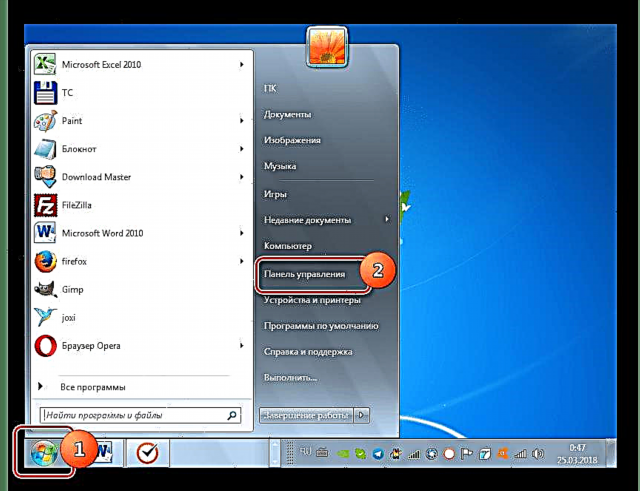








Método 2: Indicador de comandos
O problema que estamos a estudar tamén se pode resolver introducindo o comando Liña de mando. En primeiro lugar, como no método anterior, ten que desactivar a hibernación mediante as configuracións de alimentación. A continuación descríbense outras accións.
- Faga clic Comezar e vai a "Todos os programas".
- Vai ao catálogo "Estándar".
- Entre os elementos colocados nel, asegúrese de atopar o obxecto Liña de mando. Despois de facer clic dereito sobre el, no menú contextual que aparece, seleccione un método de inicio con privilexios de administrador.
- Comezará Liña de mando, no shell do que precisa dirixir un comando, introducido anteriormente na xanela Corre:
powercfg -h apagadoDespois de entrar solicitar Introduza.
- Para completar a eliminación do ficheiro, como no caso anterior, é necesario reiniciar a PC.



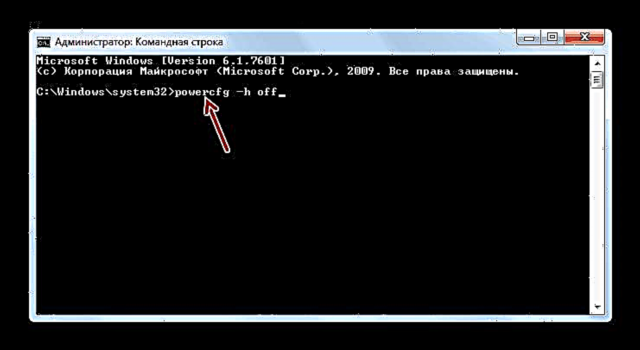
Lección: Activación da liña de comandos
Método 3: "Editor de rexistro"
O primeiro método de eliminación hiberfil.sys existente que non precisa a desactivación da hibernación é primeiro editando o rexistro. Pero esta opción é a máis arriscada de todo o anterior, e polo tanto, antes de implementala, asegúrese de preocuparse por crear un punto de restauración ou unha copia de seguridade do sistema.
- Chama de novo á xanela Corre aplicando Gañar + r. Esta vez tes que entrar nela:
regeditEntón, como no caso descrito anteriormente, cómpre facer clic "Está ben".
- Comezará Editor de Rexistrono panel esquerdo do que faga clic no nome da sección "HKEY_LOCAL_MACHINE".
- Agora vaia á carpeta "SISTEMA".
- A continuación, vaia ao directorio baixo o nome "ActualControlSet".
- Aquí debes atopar o cartafol "Control" e entra nel.
- Finalmente, visite o directorio "Potencia". Agora móvase ao lado dereito da interface da xanela. Fai clic no parámetro DWORD chamado "HibernateEnabled".
- Abrirase un shell de cambio de parámetro no que no canto do valor "1" hai que poñer "0" e fai clic "Está ben".
- Volvendo á xanela principal Editor de Rexistrofai clic no nome do parámetro "HiberFileSizePercent".
- Cambia o valor existente aquí a "0" e fai clic "Está ben". Así, fixemos o tamaño do ficheiro hiberfil.sys o 0% do tamaño da RAM, é dicir, que foi destruído.
- Para que os cambios introducidos teñan efecto, como nos casos anteriores, só resta reiniciar o PC. Despois de volver a habilitar o ficheiro hiberfil.sys no disco duro, xa non o atopará.

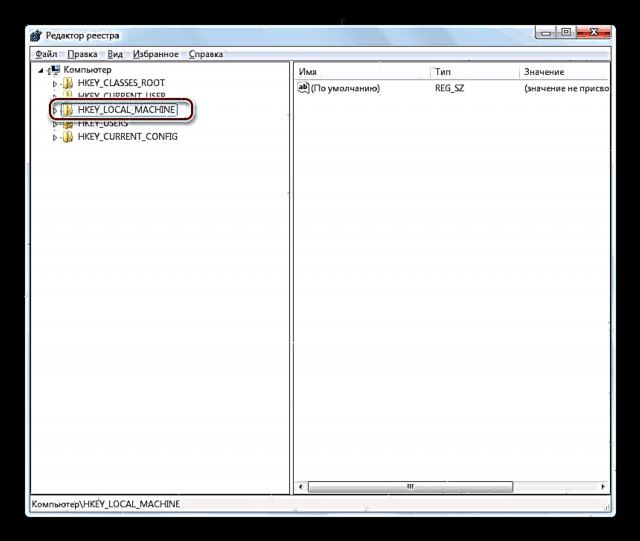
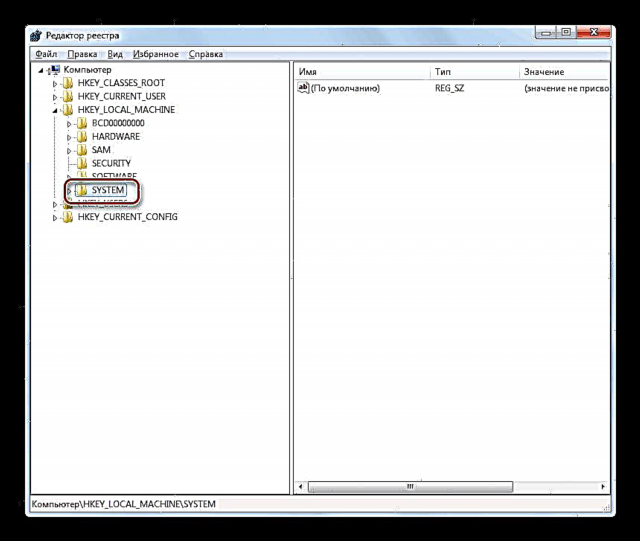
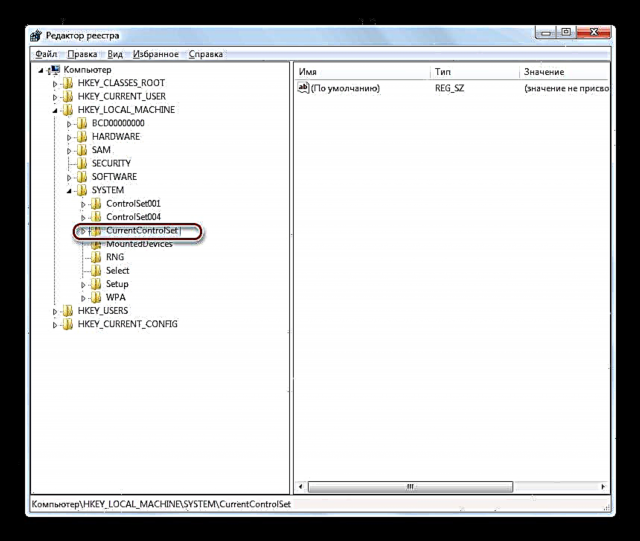
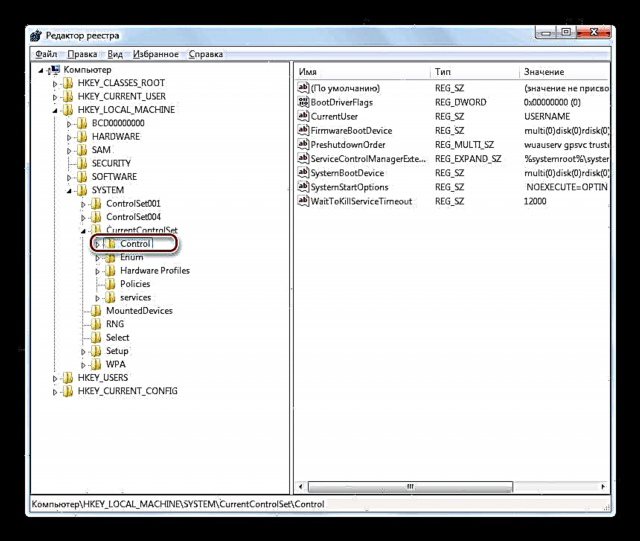

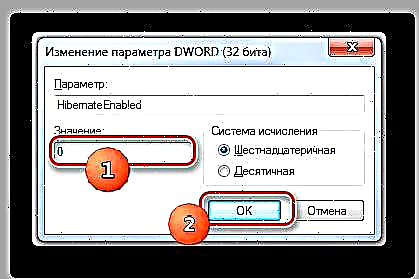

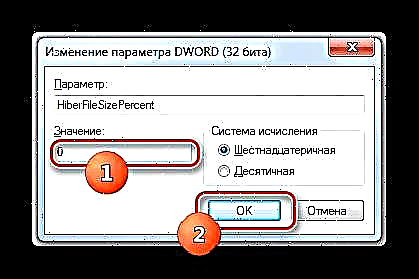
Como podes ver, hai tres xeitos de eliminar o ficheiro hiberfil.sys. Dous deles requiren o peche previo da hibernación. Estas opcións implementanse introducindo un comando na xanela. Corre ou Liña de mando. O último método, que implica a edición do rexistro, pode implementarse incluso sen observar as condicións para a hibernación preliminar. Pero o seu uso está asociado a maiores riscos, como calquera outro traballo realizado Editor de Rexistroe, polo tanto, recomendamos usalo só se os outros dous métodos por algún motivo non trouxeron o resultado esperado.











